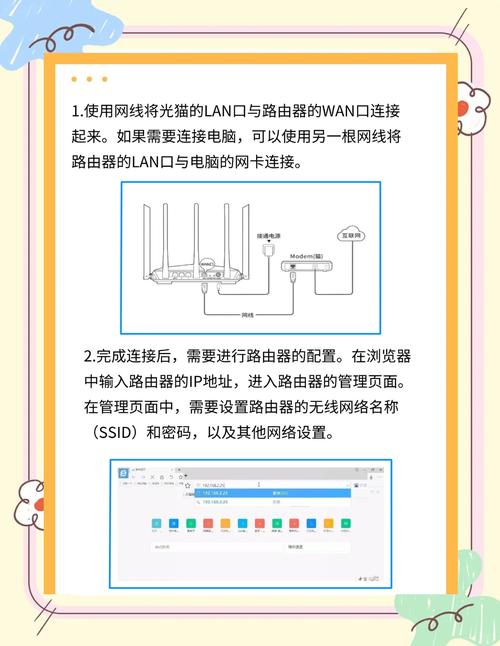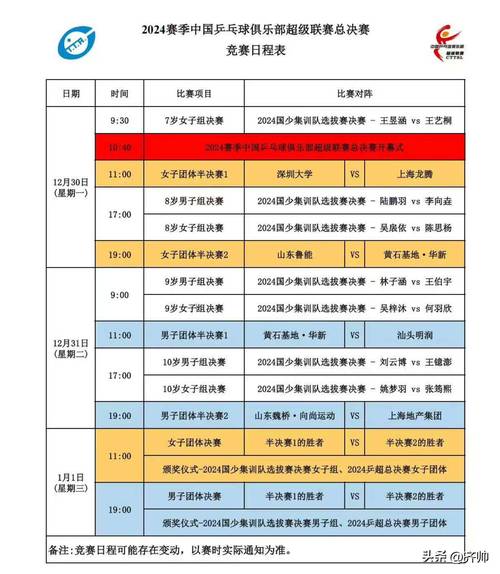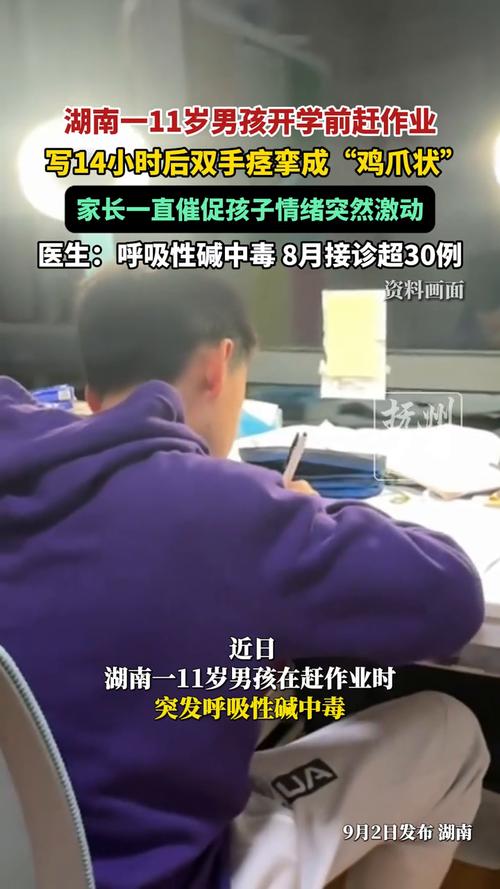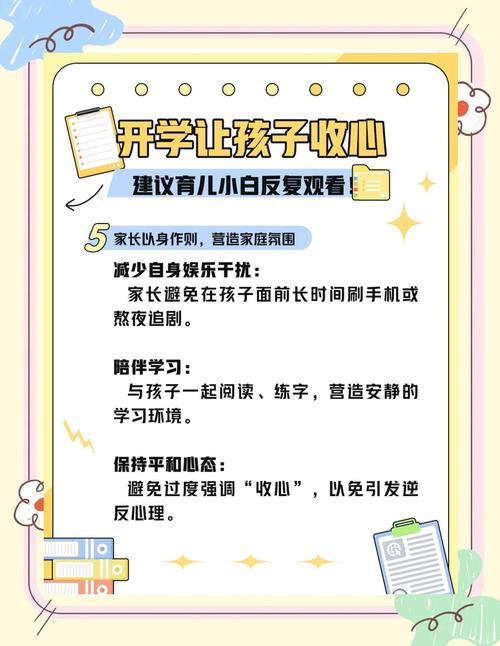家里宽带如何查被蹭网?常见迹象有哪些?
最近总觉得网速时快时慢,看个视频经常缓冲,玩游戏延迟突然飙升?如果有这种情况,可能是家里宽带正在被“蹭网”,陌生设备接入家庭网络,不仅影响使用体验,更可能存在安全隐患,今天就和大家分享几个实用方法,快速排查家中网络是否被他人占用。
最直观的方法:登录路由器后台查看连接设备
绝大多数路由器都支持通过管理后台查看当前连接的设备,操作其实很简单:
找到路由器底部或背面的标签,上面通常印有管理地址(如192.168.1.1或tplogin.cn)、默认用户名和密码。
打开浏览器,输入该地址并登录。
进入后台后,查找“连接设备管理”“终端管理”或“DHCP客户端列表”等选项(不同品牌名称略有差异)。
这里会列出所有正在连接网络的设备,包括手机、电脑、平板、智能家电等,你可以逐一核对设备名称或MAC地址,如果发现不认识的设备,大概率就是被蹭网了。
借助工具辅助:使用网络扫描软件
如果你不太熟悉路由器设置,也可以借助一些电脑或手机上的网络扫描工具,例如在手机应用商店搜索“WiFi扫描”或“网络分析”,有不少工具可以快速列出当前同一WiFi下的所有设备信息,这类工具通常能显示设备的品牌和型号,更方便你识别哪些是自家设备,但注意选择正规软件,避免下载到恶意程序。
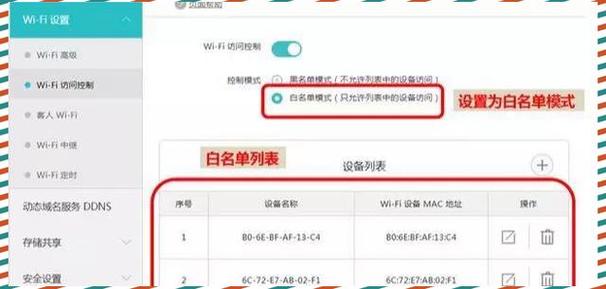
观察网络状态:注意异常现象
除了主动排查,平时使用中多留意一些细节也能发现端倪:
- 在家人都没有大量下载或看高清视频的情况下,网络速度明显变慢;
- 路由器指示灯在没有操作时仍频繁闪烁;
- 突然出现陌生WiFi信号(可能是有人中继了你的网络)。
这些现象虽不能完全确定被蹭网,但可以作为初步判断的依据。
加强防护:从根源杜绝蹭网
如果确认被蹭网,建议立即采取以下措施:
- 修改WiFi密码:设置一个强度高的新密码,建议组合大小写字母、数字和特殊符号,避免使用生日、简单数字等易猜组合。
- 关闭SSID广播:在路由器设置中隐藏网络名称,手动输入SSID才能连接。
- 启用MAC地址过滤:只允许已知设备连接,新设备需经过绑定才能上网。
- 检查路由器安全模式:选择WPA2或WPA3加密方式,避免使用已过时的WEP加密。
- 定期更新路由器固件:修复潜在安全漏洞,提升防护能力。
很多人觉得蹭网只是占点小便宜,但事实上,风险比想象中更大,他人可通过网络访问共享文件,甚至植入恶意软件窃取隐私,尤其是智能家居设备多的家庭,网络安全更不容忽视。
作为家庭网络的管理者,养成定期检查的习惯非常有必要,设置好第一道防线,才能享受更安心、流畅的上网体验。